Win10家庭版如何正确关闭自动更新
之所以不更新,是因为你太好用,舍不得你出问题。哈哈哈哈哈哈啊哈哈哈!
背景
Windows10还是很漂亮很好用的,大部分同学购买的品牌机也都会预装正版Win10,不过是家庭版的(个人用户一般也不需要专业版,比如我这种装双系统的只把Win10拿来打游戏),然而,家庭版系统要用常规手段是没法彻底关闭自动更新的。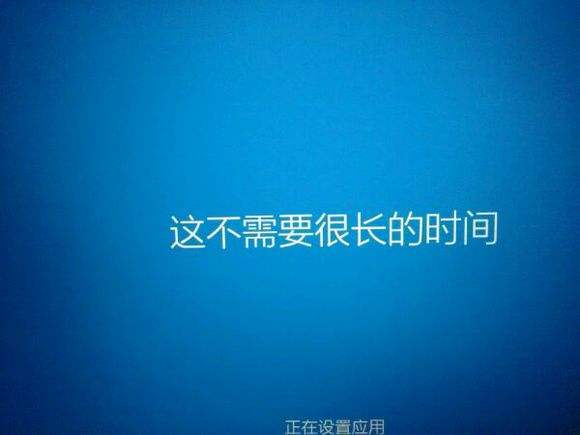
微软也非常不给面子,各种给你悄悄打开,当你关机时,你会吃惊地发现“更新并关机”这个选项。
下面就介绍一下正确关闭自动更新的方法。
解决
找回家庭版的组策略
换新电脑以前我也是用的专业版,从来没有自动更新过,印象中就是在设置了组策略后生效的。但众所周知,组策略在家庭版上默认是打不开的,当然这并不代表功能缺失,而是隐藏了。
如何找回?
1、打开Windows的记事本,输入内容如下:
1 | @echo off |
2、另存为xxx.bat文件,且编码要改成ANSI: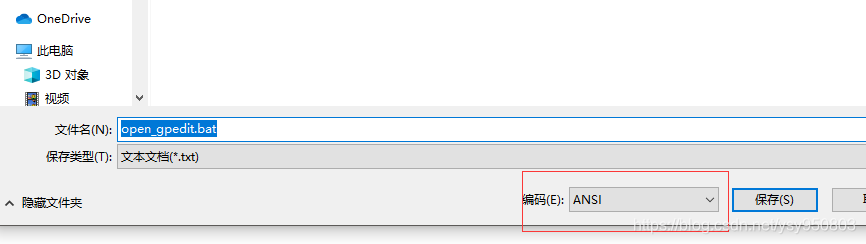
3、然后右键“以管理员身份运行”此脚本文件,等待片刻(脚本说明:通过dir命令遍历系统盘servicing目录,寻找组策略的配置包,找到后写入到gp.txt文件,然后通过dism命令来安装组策略包)。
4、开始菜单右键,点击“运行”,输入 gpedit.msc ,会发现,我们的组策略可以打开啦!
5、在组策略中找到“配置自动更新”,双击后将其禁用,顺便可以把“自动更新检测频率”也禁用掉: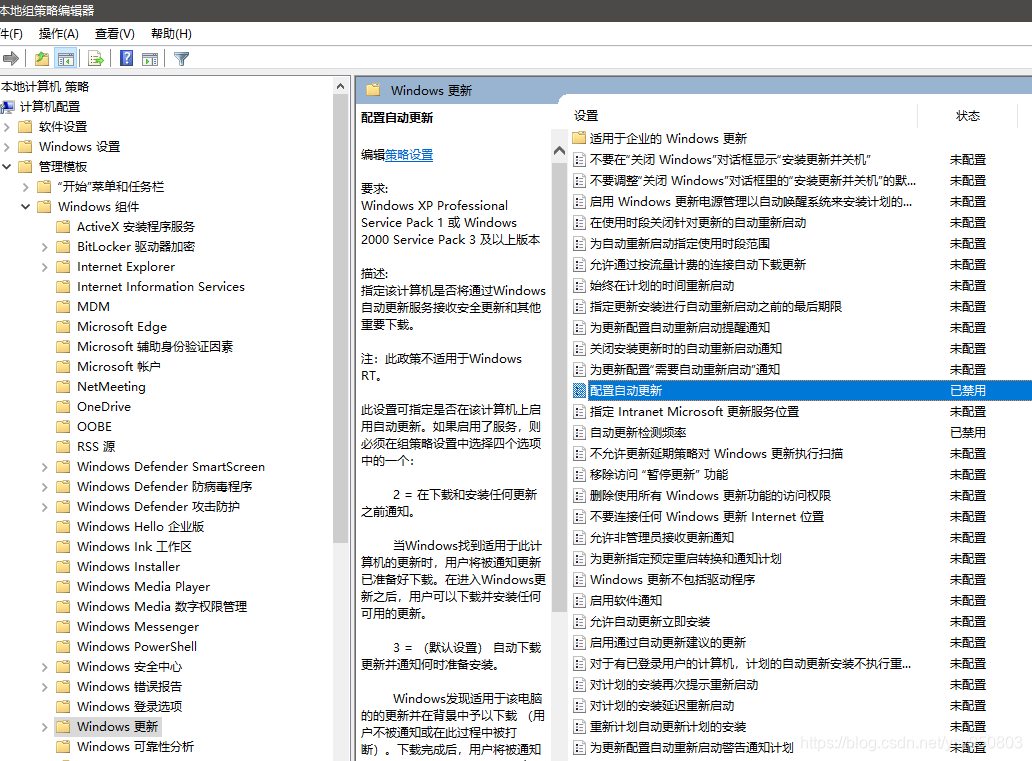
6、完事!成功关闭后,自动更新就会提示失败: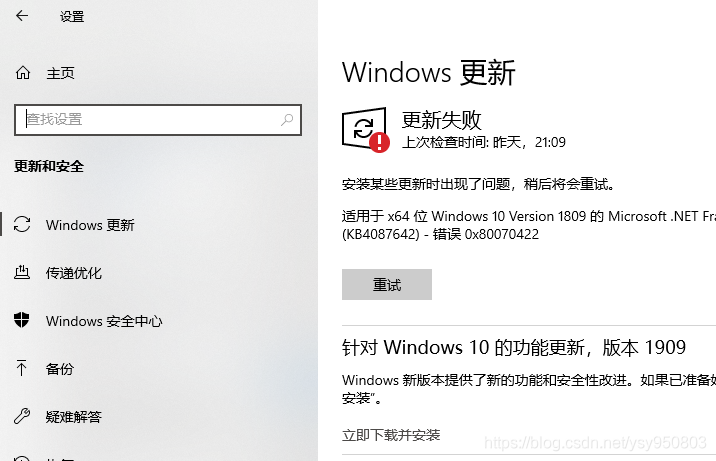
传统方法
如果进行上述操作后还是有不放心的同学,可以再按以前的传统方法设置一遍,毕竟多重保障嘛!
关闭系统更新服务
1、开始菜单右键运行,输入 services.msc 进入服务,找到Windows Update,将其禁用: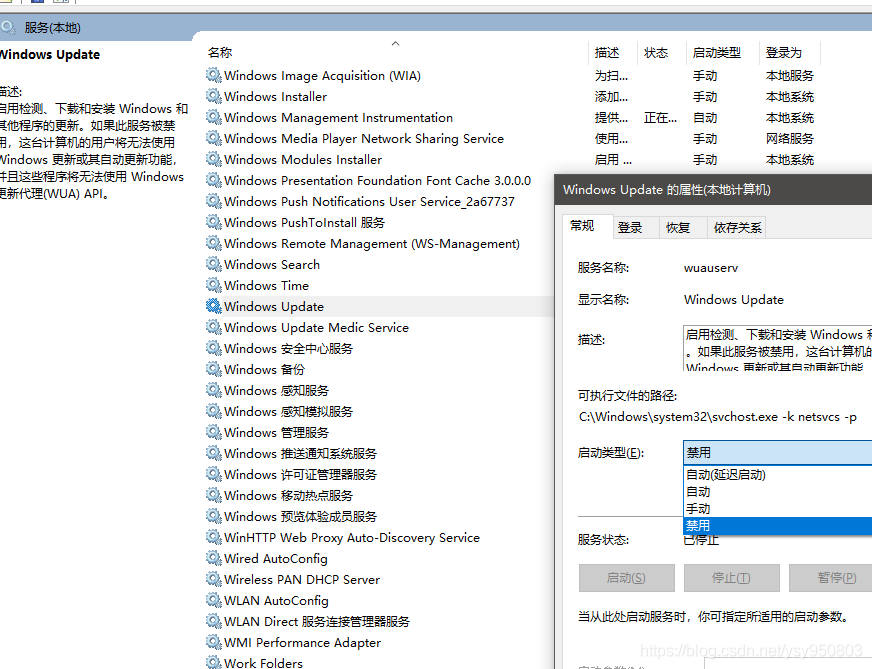
2、然后,切换到“恢复”选项卡,都设为“无操作”:
3、再然后,在系统设置的更新和安全中,找到Windows更新的高级选项,全都关了: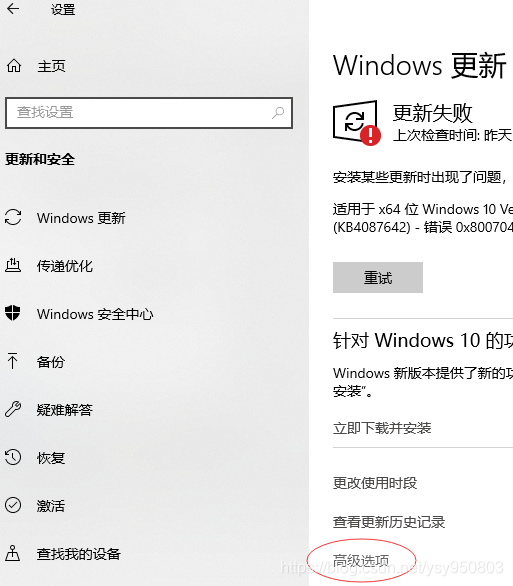
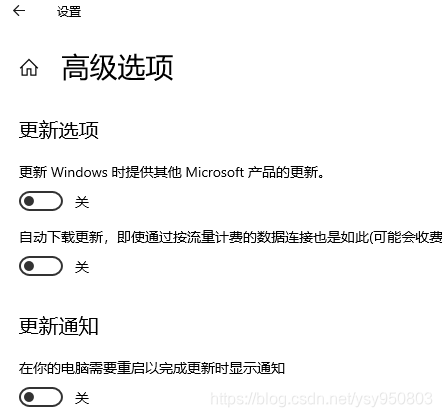
在WLAN中打开按流量计费
你看微软多体贴啊,如果你告诉它你在用流量上网,它就不会更新了。
1、在网络连接中打开属性:
2、找到流量计费开关,把它打开: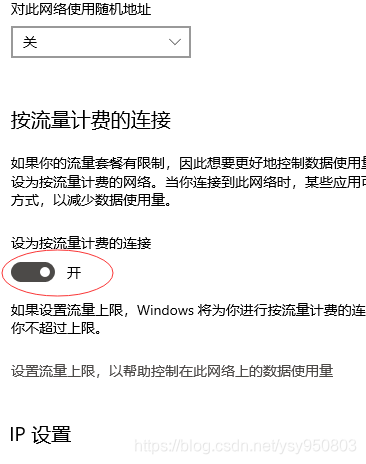
无需担心,这个开关只是你对系统的宣告,并不是真的就变成流量计费了。


